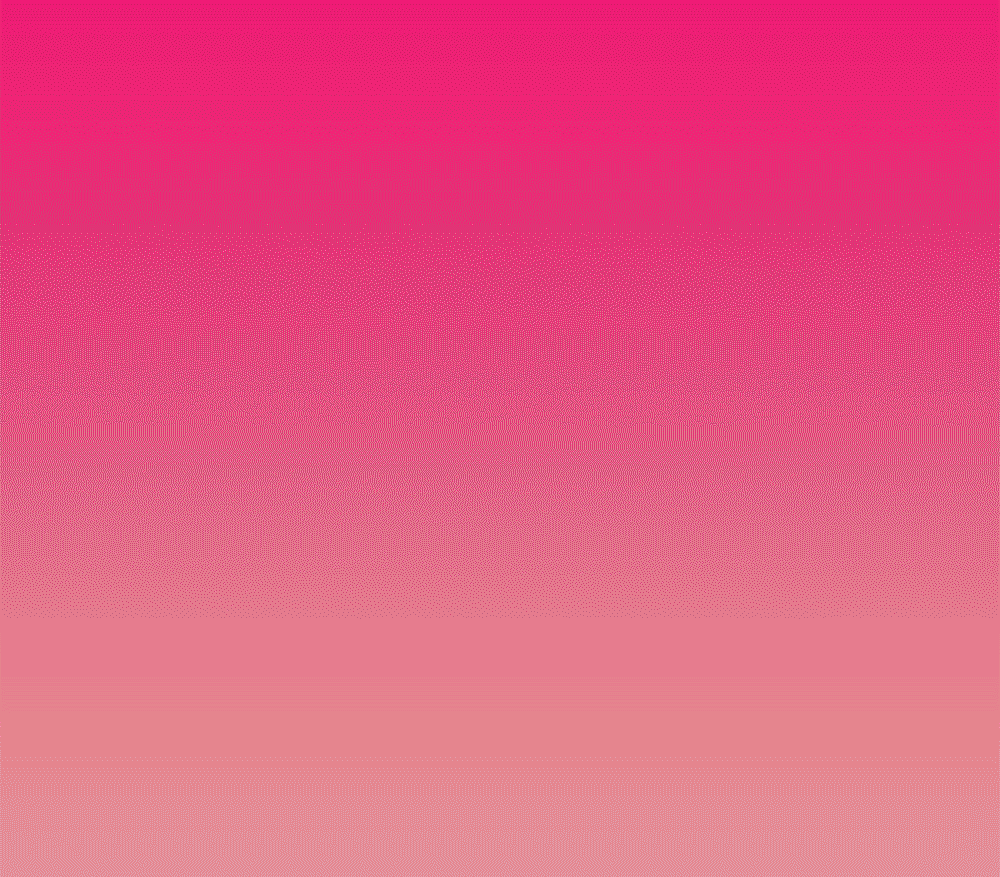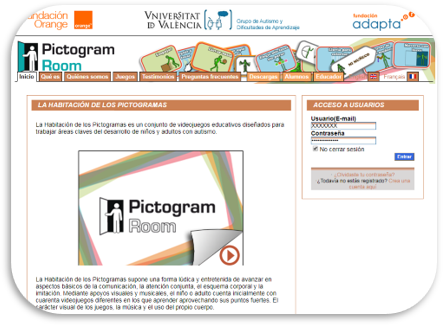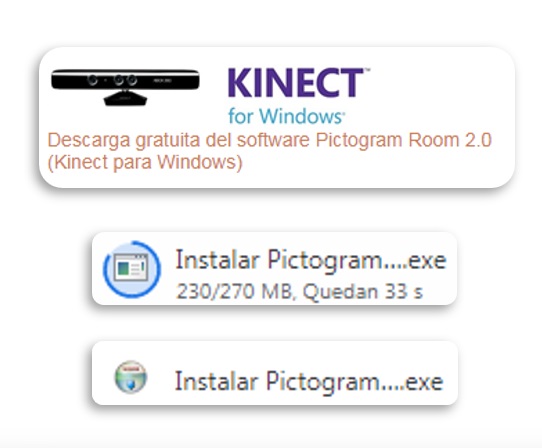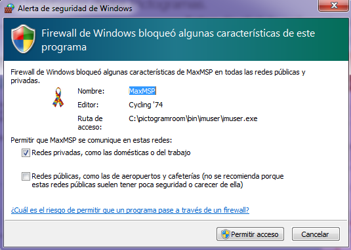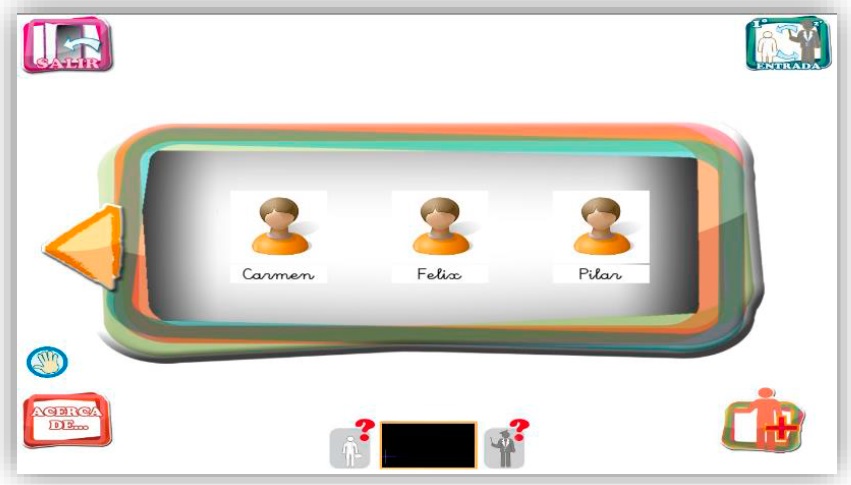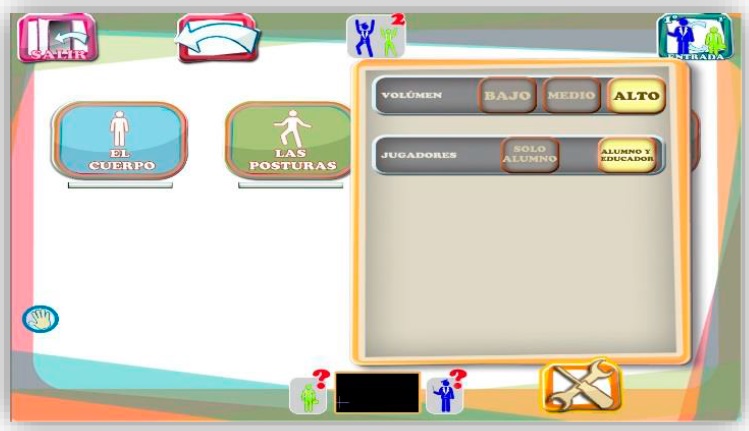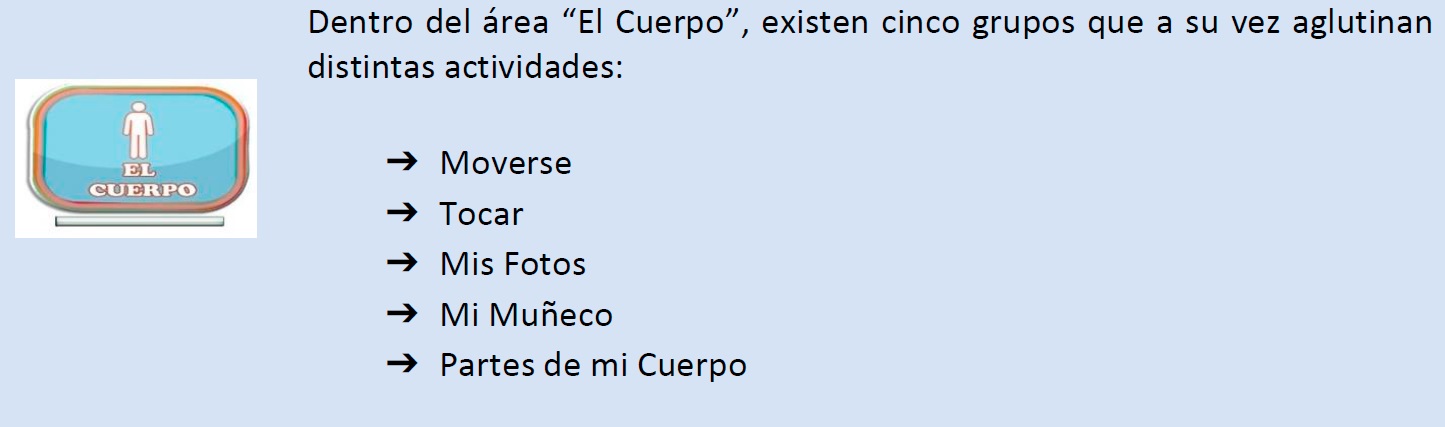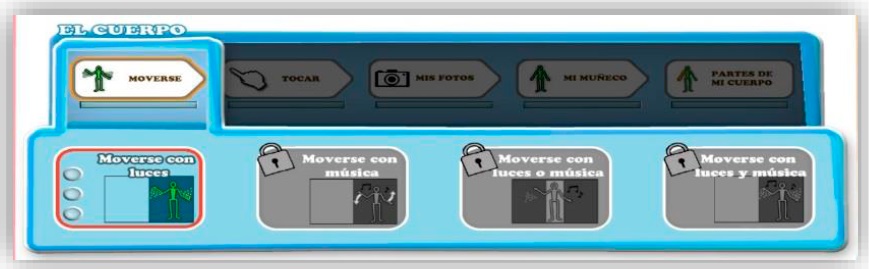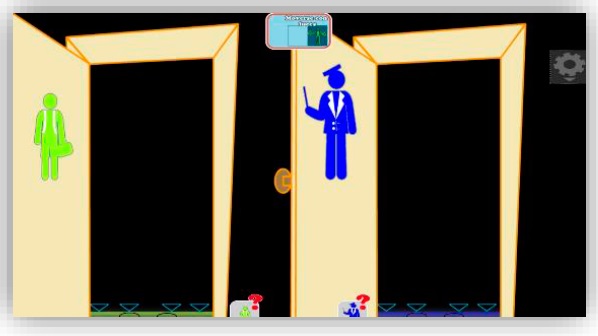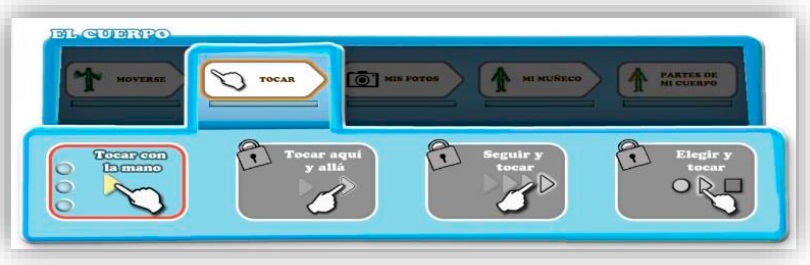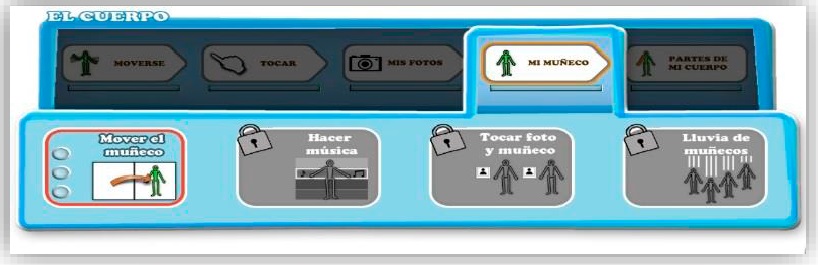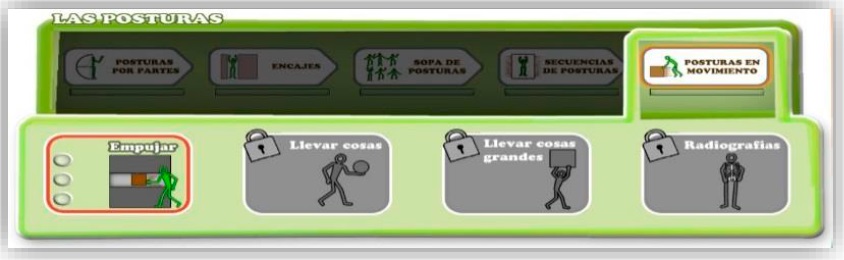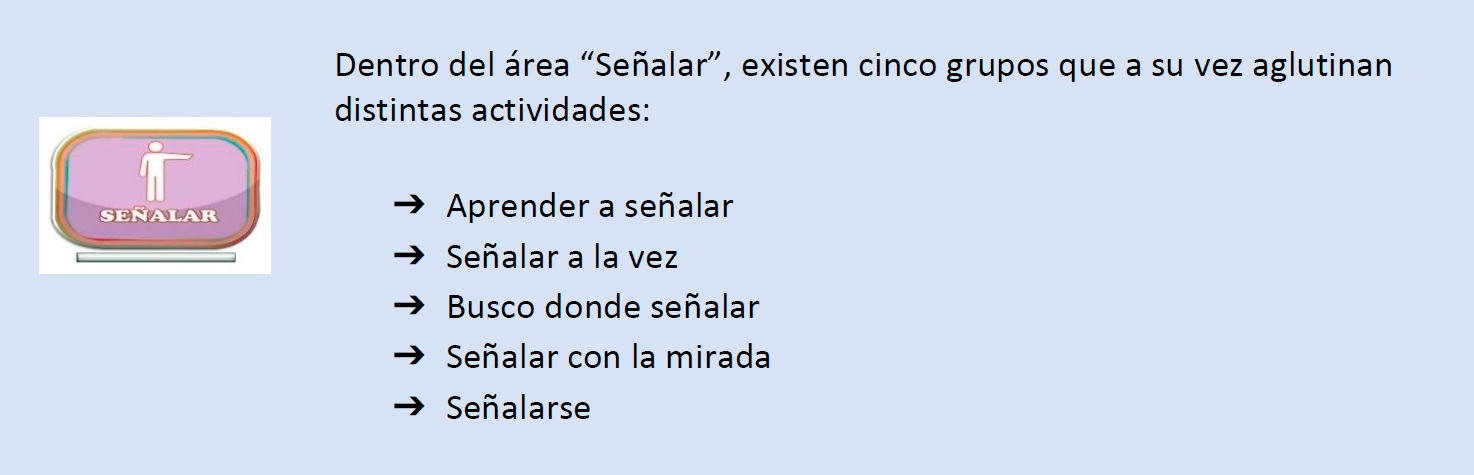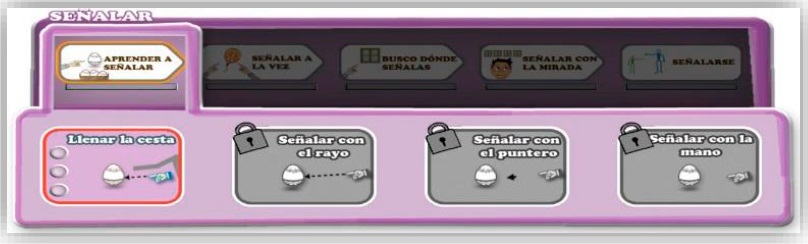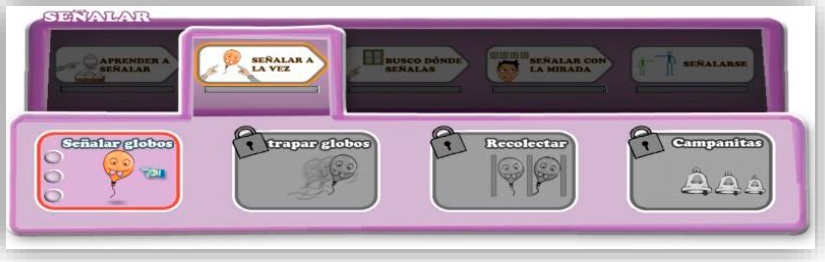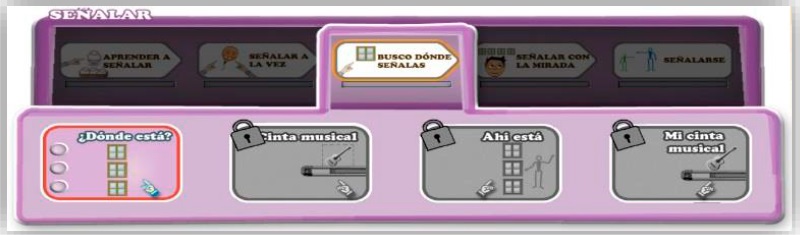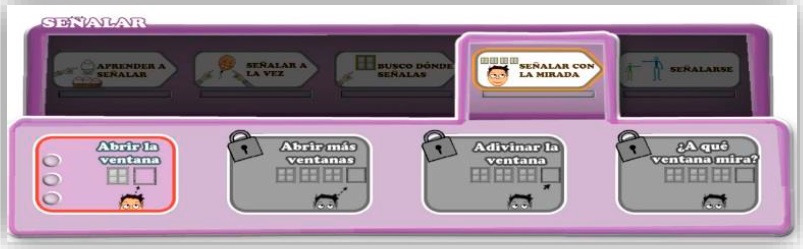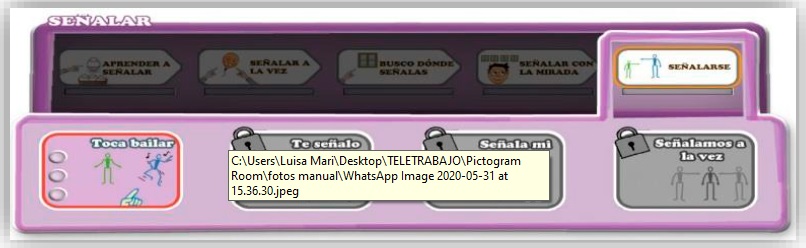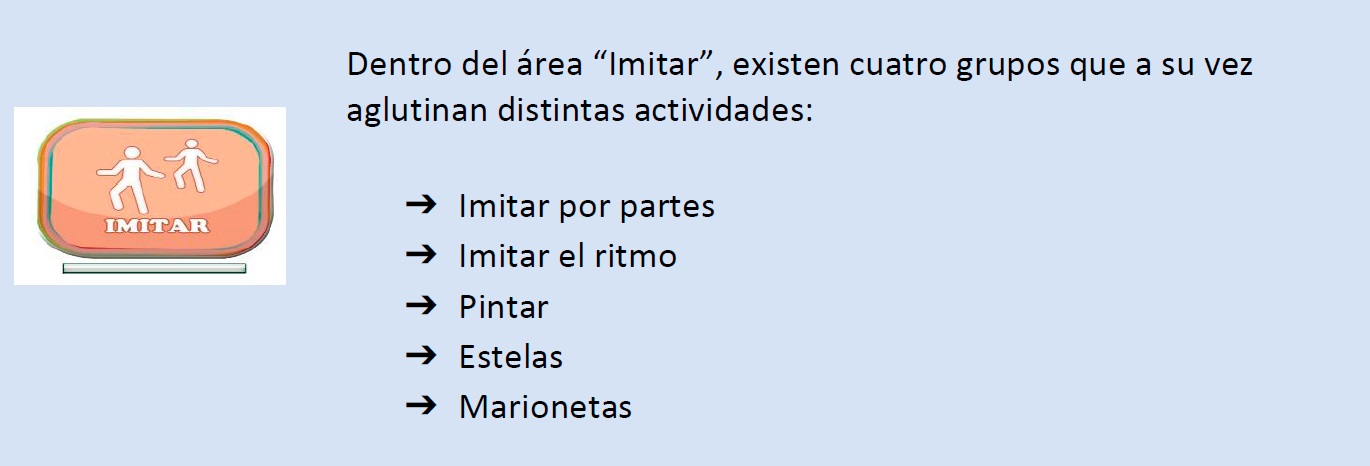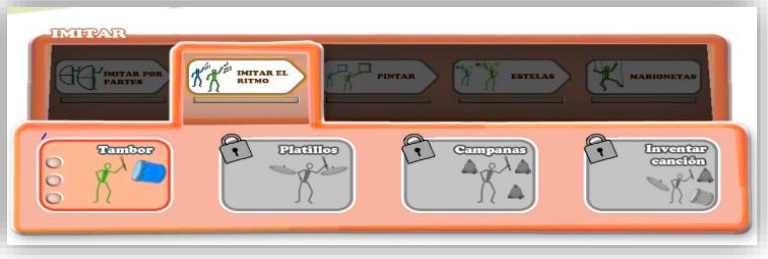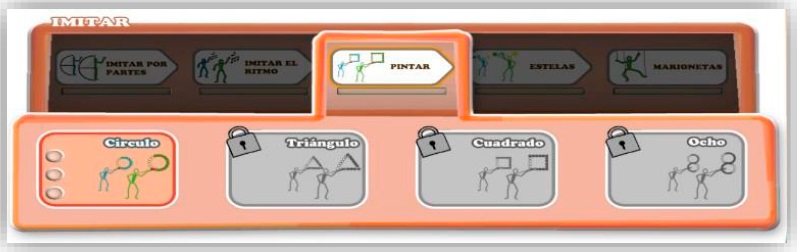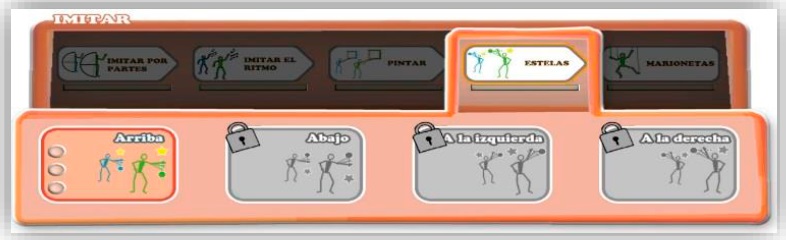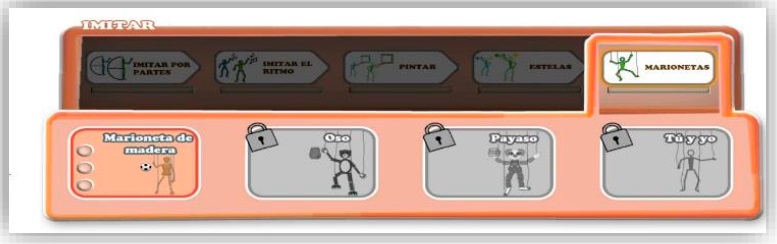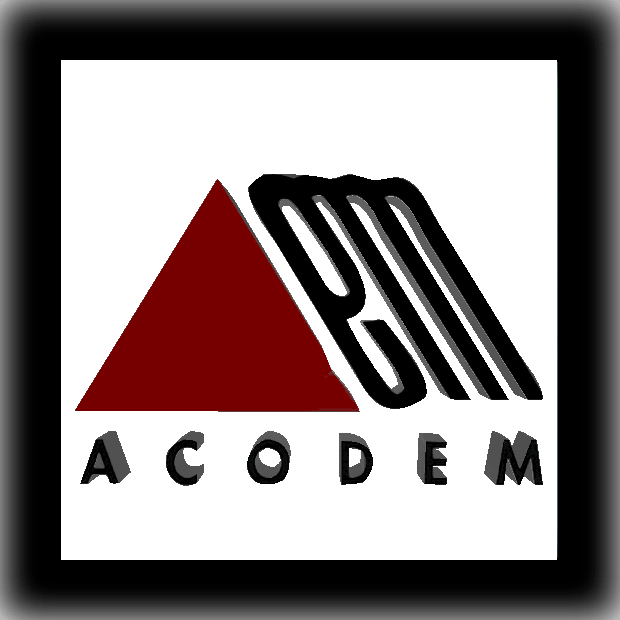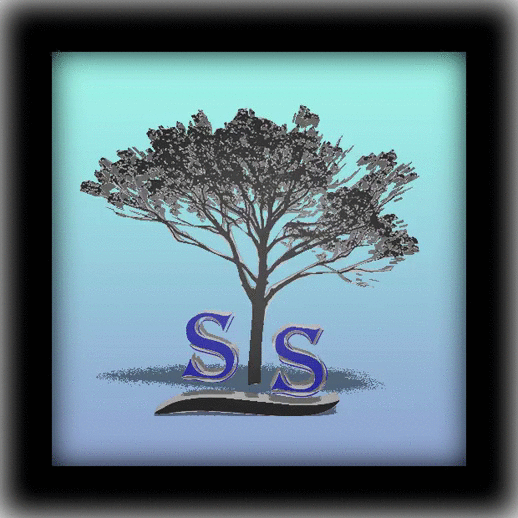2. TOCAR: Con estas actividades se pretende que la persona usuaria
movilice sus manos, ésta se reflejará así mismo como si fuera un espejo e irá tocando
cada uno de los iconos que irán surgiendo.
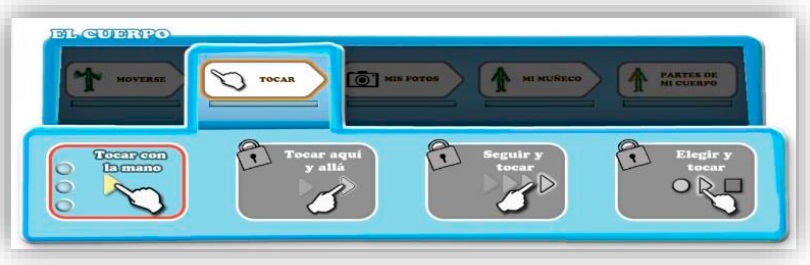
3. MIS FOTOS: Esta actividad pretende que la persona usuaria aprenda a
identificarse así misma.
Para ello, habrá de fotografiarse siguiendo las indicaciones que se muestran tanto la
persona usuaria como la “voluntaria”. Las actividades girarán entorno a la acción de
“tocar” con las manos las propias fotos

4. MI MUÑECO: Esta actividad muestra el muñeco de palito de color que
estará superpuesto sobre la figura de la persona usuaria, representando a su propio
cuerpo. Las activiadades harán que la persona usuaria pueda mover todo su cuerpo
siguiendo las instrucciones, incluso podrá crear música, generándola a través de sus
manos al tocar unas franjas.
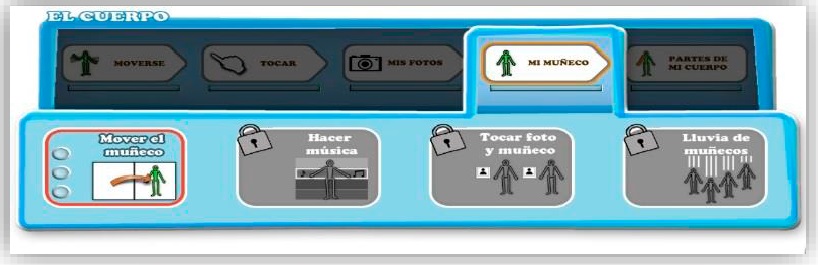


5. PARTES DE MI CUERPO:La persona usuaria con estas actividades
conseguirá identificar cada una de las partes de su cuerpo, tendrá que ir agitándolas
conforme se va indicando en la pantalla.

1. POSTURAS POR PARTES: Esta actividad pretende que la persona usuaria
aprenda a identificarse así misma.
Para ello, habrá de fotografiarse siguiendo las indicaciones que se muestran tanto la
persona usuaria como la “voluntaria”. Las actividades girarán entorno a la acción de
“tocar” con las manos las propias fotos

2. ENCAJES: La persona usuaria deberá seguir las indicaciones, tendrá
mayor precisión en los movimientos, así por ejemplo tendrá que ocupar/encajar e hueco de
su propia figura entre distintas figuras geométricas, o esquivarlas sin chocar contra
ellas etc.

3. SOPA DE POSTURAS: 4. SECUENCIAS DE POSTURAS: A través de estas
secuencias, la persona usuaria podrá adquirir habilidades comunicativas como por ejemplo
saludos, respetar turnos, imitar, etc.

4. SECUENCIAS DE POSTURAS: A través de estas secuencias, la persona
usuaria podrá adquirir habilidades comunicativas como por ejemplo saludos, respetar
turnos, imitar, etc.
5. POSTURAS EN MOVIMIENTO:La persona usuaria conseguirá destrezas
manteniendo una postura concreta mientras que se mueve siguiendo indicaciones.
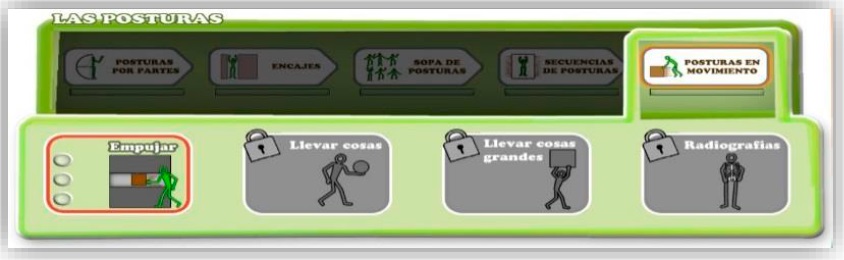
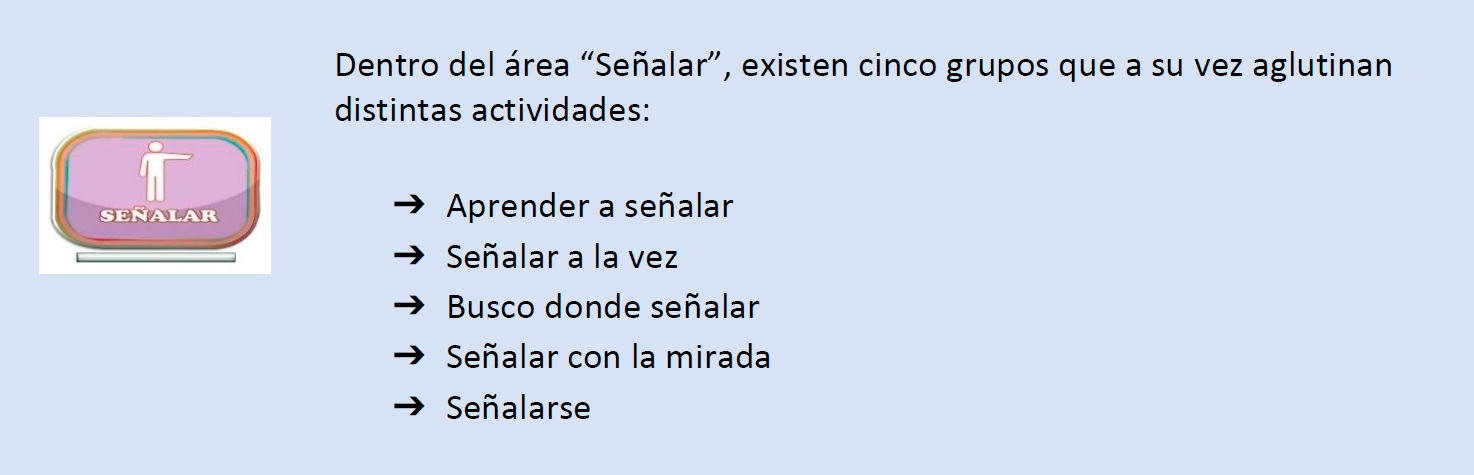
1. APRENDER A SEÑALAR: Estas actividades fomentan el aprendizaje en la
destreza de señalar,el objetivo de todas ellas será recoger/señalar los huevos que
aparecen flotando, para llevar a cabo esta acción, se le irá ofreciendo ayuda que
conforme avance se le irá retirando hasta que lo consiga de forma autónoma
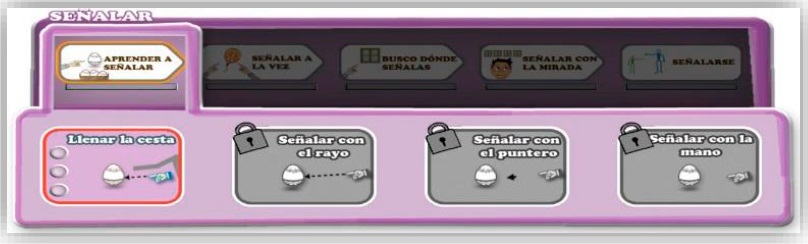
2. SEÑALAR A LA VEZ:Se pretende fomentar la colaboración, de tal manera
que la actividad no se podrá superar si no se realiza en equipo junto a la persona
voluntaria. Irán apareciendo globos donde ambas personas tendrán que señalar a la vez
para conseguir atraparlo, conforme pasan de actividad esos globos se presentarán con
otros movimientos hasta llegar a la última actividad donde se tenrá que componer una
canción de manera conjunta
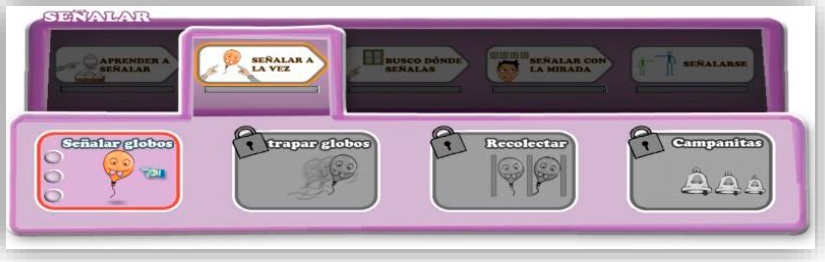
3. BUSCO DONDE SEÑALAS: La persona usuaria comprenderá el significado
de señalar.Buscará donde se encuentra el objeto escondido entre otras.
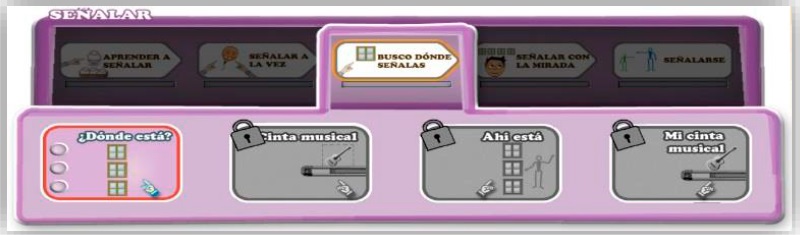
4. SEÑALAR CON LA MIRADA: Con esta serie de actividades la persona
usuaria entenderá el significado de señalar con la mirada
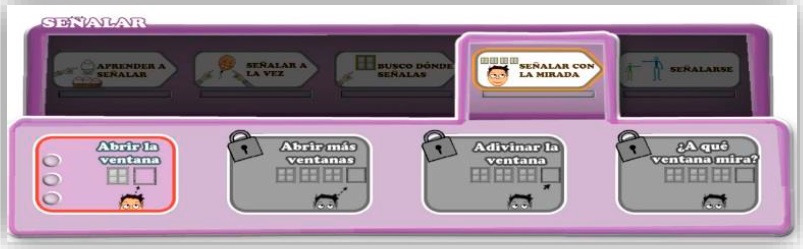
5. SEÑALARSE: Ambas personas participantes tendrán que señalarse
mutuamente y siguiendo las instrucciones si quiere superar con éxito la actividad.
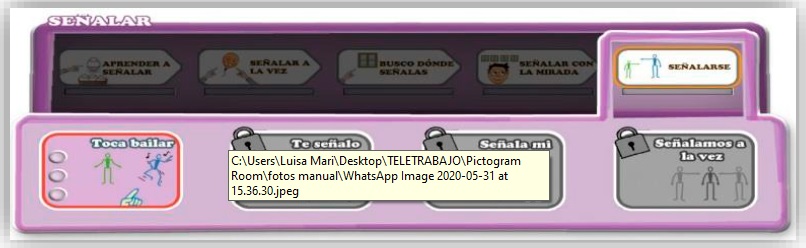
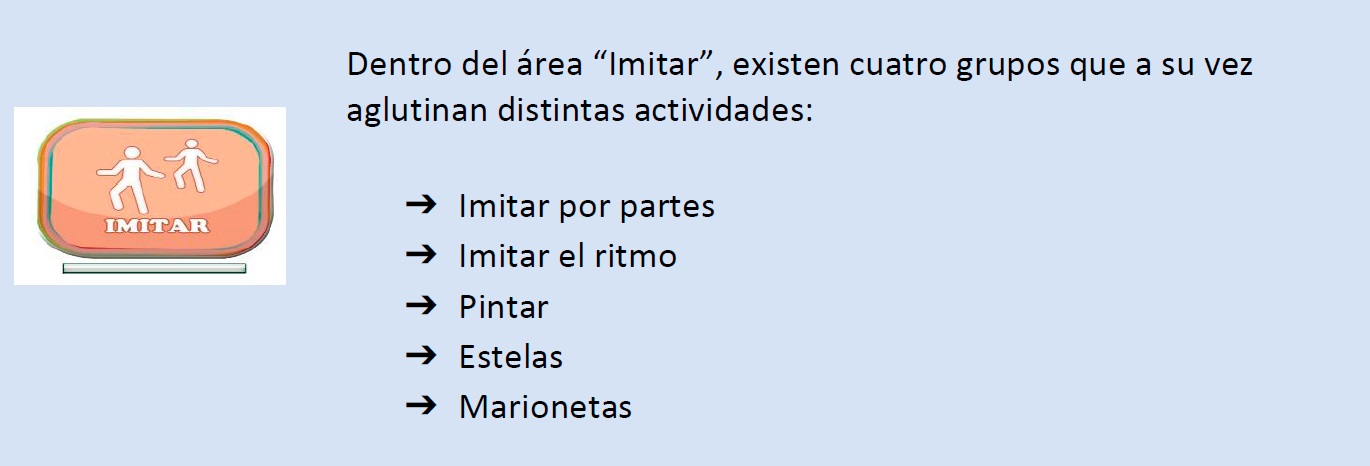
1. IMITAR POR PARTES: Parecido al área de “las posturas” , difiere que
en esta ocasión no se debe imitar a la figura estática que aparece en pantalla, si no
que tendrá que imitar a la persona voluntaria que hará de modelo. Esta imitación se hará
progresivamente, primero por partes del cuerpo hasta moverlo entero

2. IMITAR EL RITMO: Con estas activiades se fomenta la memorización,
ya que la persona usuaria tendrá que imitar a la voluntaria tantas veces como el número
de toques en los distintos instrumentos.
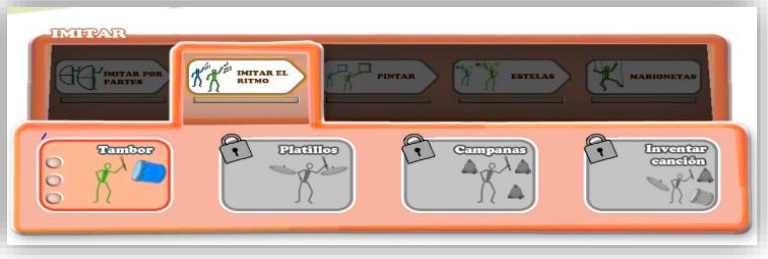
3. PINTAR: En esta ocasión la persona usuaria tendrá que imitar a la
voluntaria en movimiento, es decir, tendrá que imitar en el mismo momento el movimiento
que realice
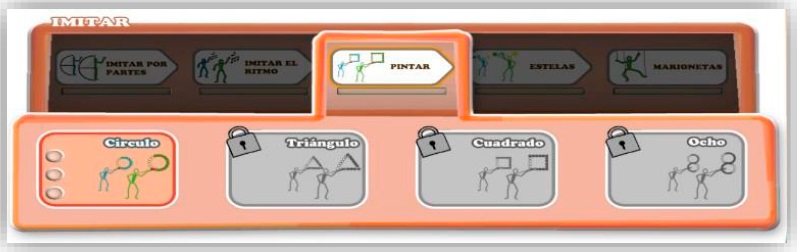
4. ESTELAS: La persona voluntaria imitará de manera dinámica con la mano
pero sin apoyo
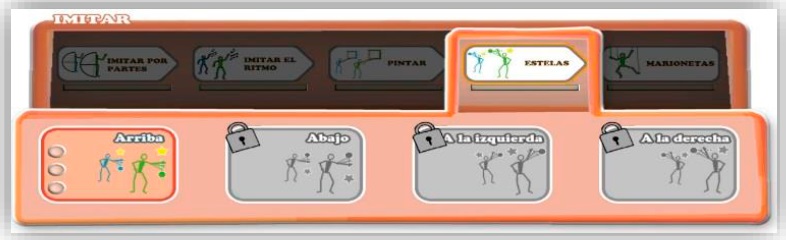
5. MARIONETAS: La persona usuaria esta vez imitará de manera dinámica
pero con el cuerpo entero
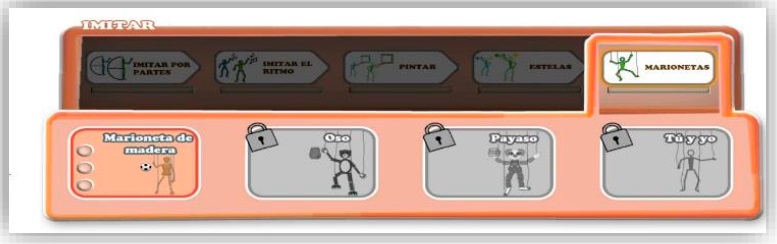
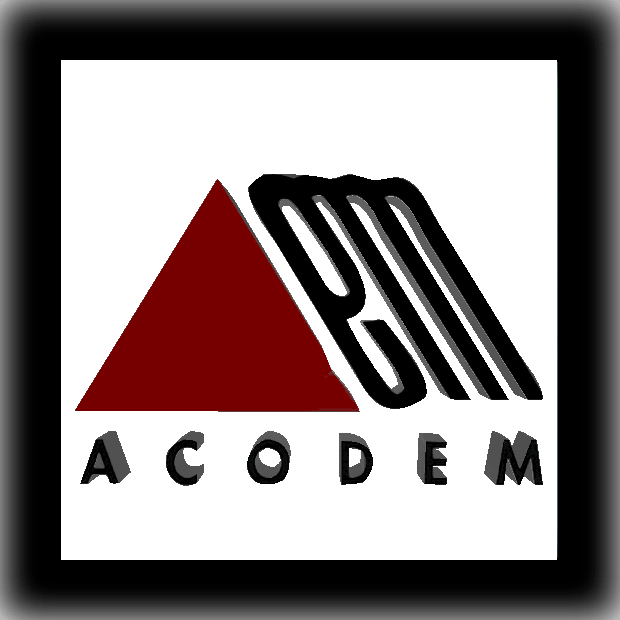

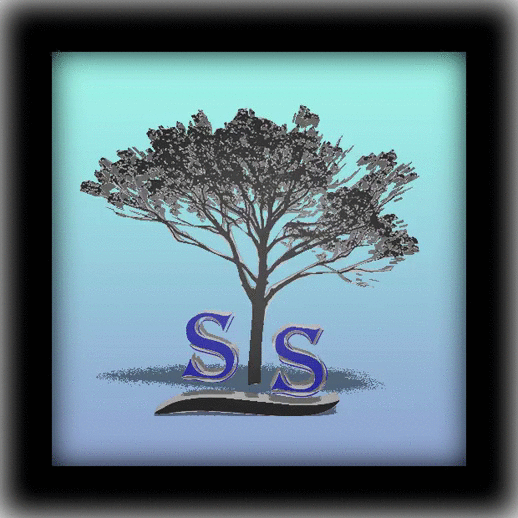

ACODEM - ACODACE- acodem@alcavia.net Tlf: + 95 74 68 183